如何創建和設置 Google 密鑰
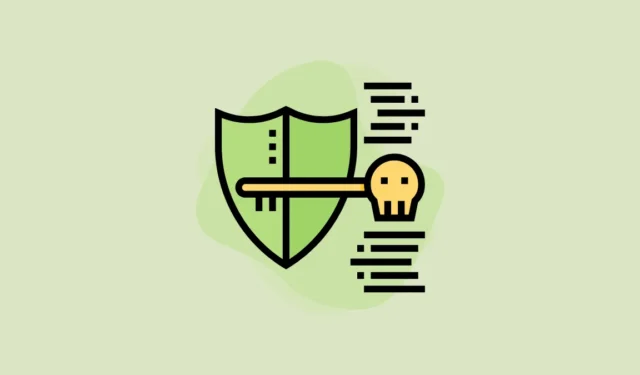
谷歌最近宣布了一項名為“密碼”的新功能,用於個人谷歌帳戶,這將使登錄帳戶比密碼更容易、更安全。具有諷刺意味的是,旨在替換密碼的新功能是在世界密碼日發布的。
為什麼我們需要更換密碼?
當然,密碼首次出現時是保護帳戶安全的好方法,但現在它們已經不夠安全了。它們使用不方便,並且容易受到網絡釣魚攻擊和數據洩露。他們把很多責任放在用戶的肩上,老實說,大多數人都沒有做到這一點。
即使您不是這些人中的一員,並且創建強密碼是您的超能力之一,您也會驚訝地發現有多少用戶通常無法創建強密碼。像123456或password這樣的密碼仍然是全球最流行的密碼。
還有一些人最終創建了一個強密碼,但隨後認為他們的工作已經完成,並在多個站點上重複使用該密碼。即使您是少數使用強密碼並且從不重複使用它們的人,他們仍然容易受到網絡釣魚攻擊、數據洩露以及更臭名昭著的“SIM 交換”攻擊,甚至使 2SV (2FA/MFA) 身份驗證變得毫無用處。
萬能鑰匙是一個更好的選擇,因為它們超越了密碼所面臨的這些問題。
什麼是萬能鑰匙?
密鑰是一種新型的無密碼身份驗證,它使用您的生物識別數據(例如指紋、面部掃描或設備屏幕鎖定(例如 PIN))來驗證您的身份。這意味著您不必記住任何密碼,並且您不太可能成為網絡釣魚攻擊的受害者,因為您不會意外地將密碼洩露給有害實體。
它們也比密碼更安全、更方便。由於它們存儲在您的設備上,因此不易遭受數據洩露。它們也比密碼更容易使用,因為您只需點擊或掃描即可登錄,而不必每次都輸入長密碼。
密鑰對於您登錄的網站或應用程序也是唯一的,因此不存在重複使用它們的風險。
對於想要了解底層原理的技術用戶,這裡有一個小解釋:
密鑰基於 WebAuthentication(或“WebAuthn”)標準,該標準使用公鑰加密技術。公鑰加密使用兩個密鑰 – 一個公鑰,存儲在服務器上並且對每個人都可見,另一個私鑰,這是一個沒有人知道的用於加密數據的秘密密鑰。私鑰存儲在您的設備上,並且在大多數情況下永遠不會離開它。無論如何,它永遠不會與服務器共享。
Google 密鑰如何工作?
當您為 Google 帳戶創建密鑰時,系統會創建一個存儲在您設備上的私鑰。還會創建相應的公鑰,並將其上傳到 Google 的服務器。
當您想要登錄 Google 帳戶時,您的設備必須在獲得您的批准後使用私鑰簽署唯一的質詢。然後,Google 將使用存儲在其服務器上的公鑰驗證簽名,如果匹配,您將登錄。與 Google 共享的信息(即簽名和公鑰)均不會包含有關以下內容的任何個人信息:你的生物識別信息。
您用於密鑰的設備還將確保簽名僅與 Google 網站和應用程序共享,而不與有害的網絡釣魚網站共享。因此,在使用密鑰時您不必像其他形式的身份驗證那樣保持警惕。
Google 與 FIDO 聯盟的其他參與者一起開發了 Passkeys;這使得密鑰與多種設備和操作系統兼容。
Google 密鑰也支持各種設備、操作系統和瀏覽器。如果您註冊了高級保護計劃,則還可以使用密鑰來代替安全密鑰。這些包括:
- 運行 Windows 10 或更高版本的 Windows 筆記本電腦或台式機
- 至少運行 macOS Ventura 的 Mac 設備
- 至少運行 iOS 16 的 iPhone
- 搭載 Android 9 或更高版本的 Android 設備
- 支持 FIDO2 協議的硬件 (USB) 安全密鑰
您還需要設備上安裝以下任一瀏覽器才能使用密鑰:
- Chrome 瀏覽器 109 或更高版本
- Safari 瀏覽器 16 或更高版本
- Edge 瀏覽器 109 或更高版本
您的設備還必須啟用以下功能才能使用密鑰:
- 屏幕鎖
- 藍牙(如果您想使用手機上的密鑰在另一台計算機上登錄您的 Google 帳戶)。
密鑰也可能在其他設備上可用。例如,如果您在 iPhone 上創建密鑰,它將同步到 iCloud 鑰匙串,因此,您可以使用相同的 Apple ID 在 Mac 上使用該密鑰。同樣,如果您使用密碼管理器(例如 Google 密碼管理器)來同步您的密鑰,它也可以在其他設備上使用。密碼管理器在同步密鑰之前對密鑰進行端到端加密,因此您可以放心,它們仍然是安全的。
如何為您的 Google 帳戶創建密鑰
您可以使用任何受支持的設備來創建密鑰。為了本指南的目的,我們將在 Safari 瀏覽器上使用 iPhone 來展示該過程,但該過程在其他設備上也將是相同的。
要創建密鑰,請轉至g.co/passkeys。您必須登錄您的帳戶來驗證您是否正在嘗試創建密鑰。
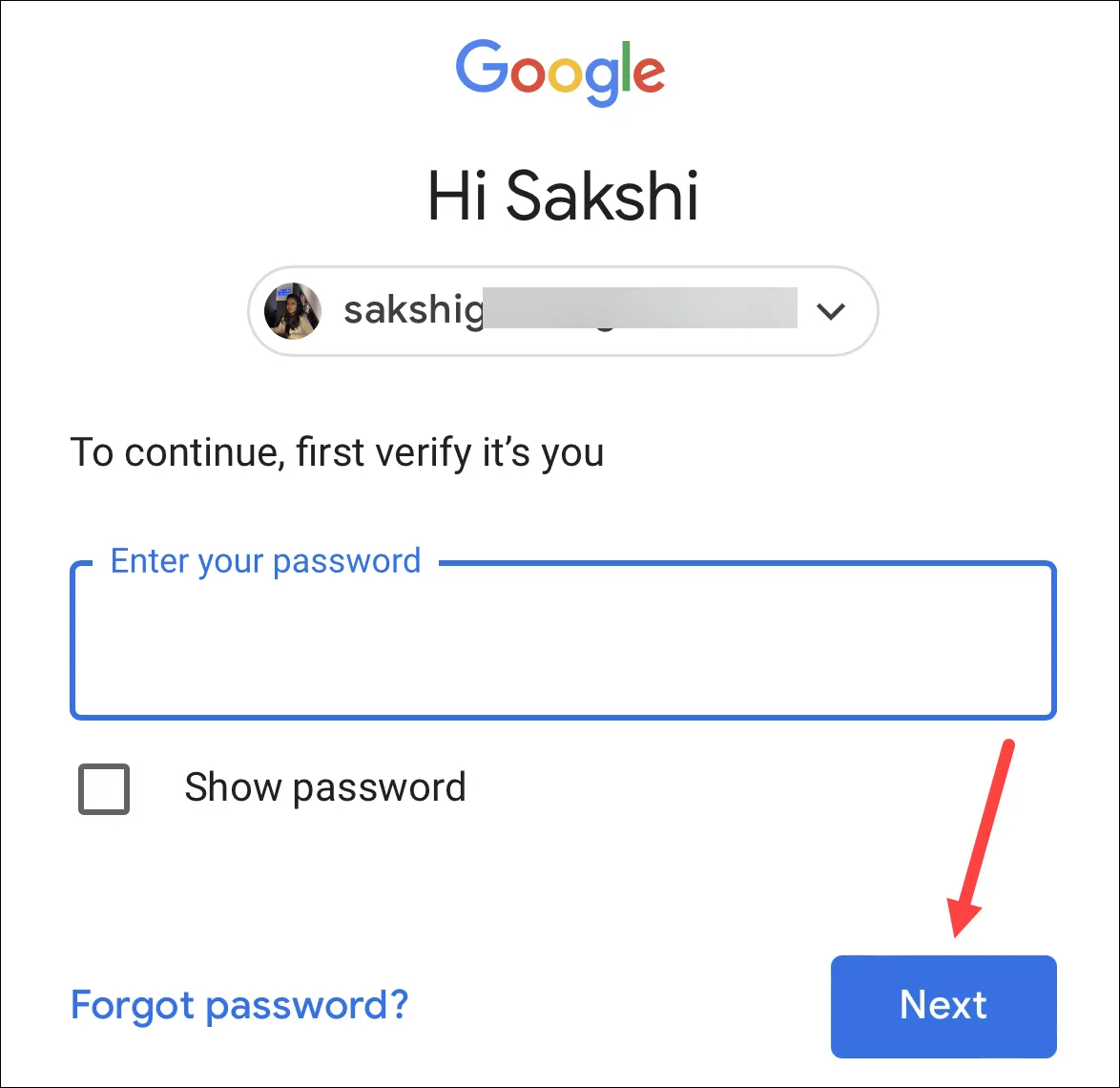
接下來,點擊“創建密鑰”選項。
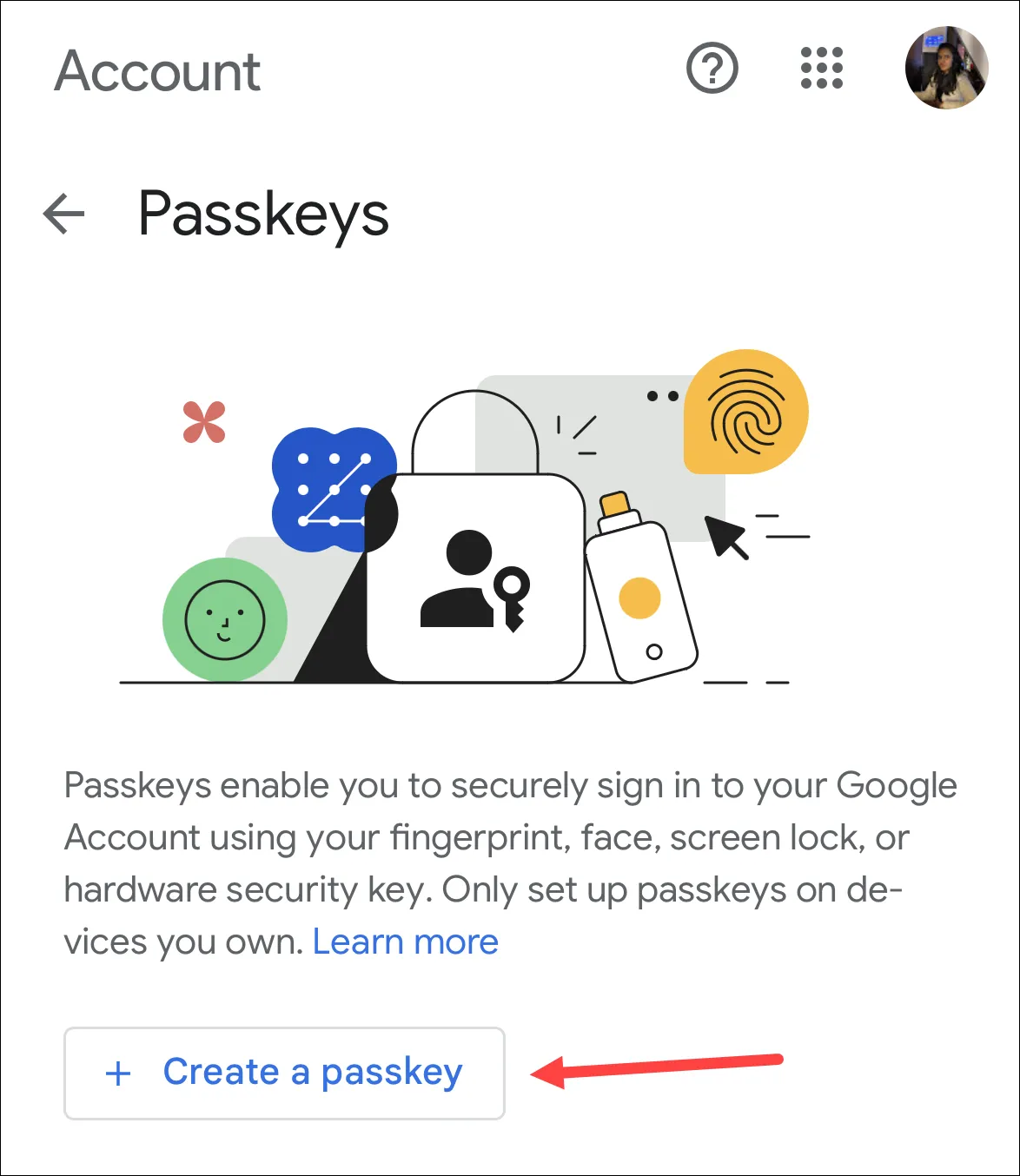
將會出現一個彈出窗口;點擊“繼續”。
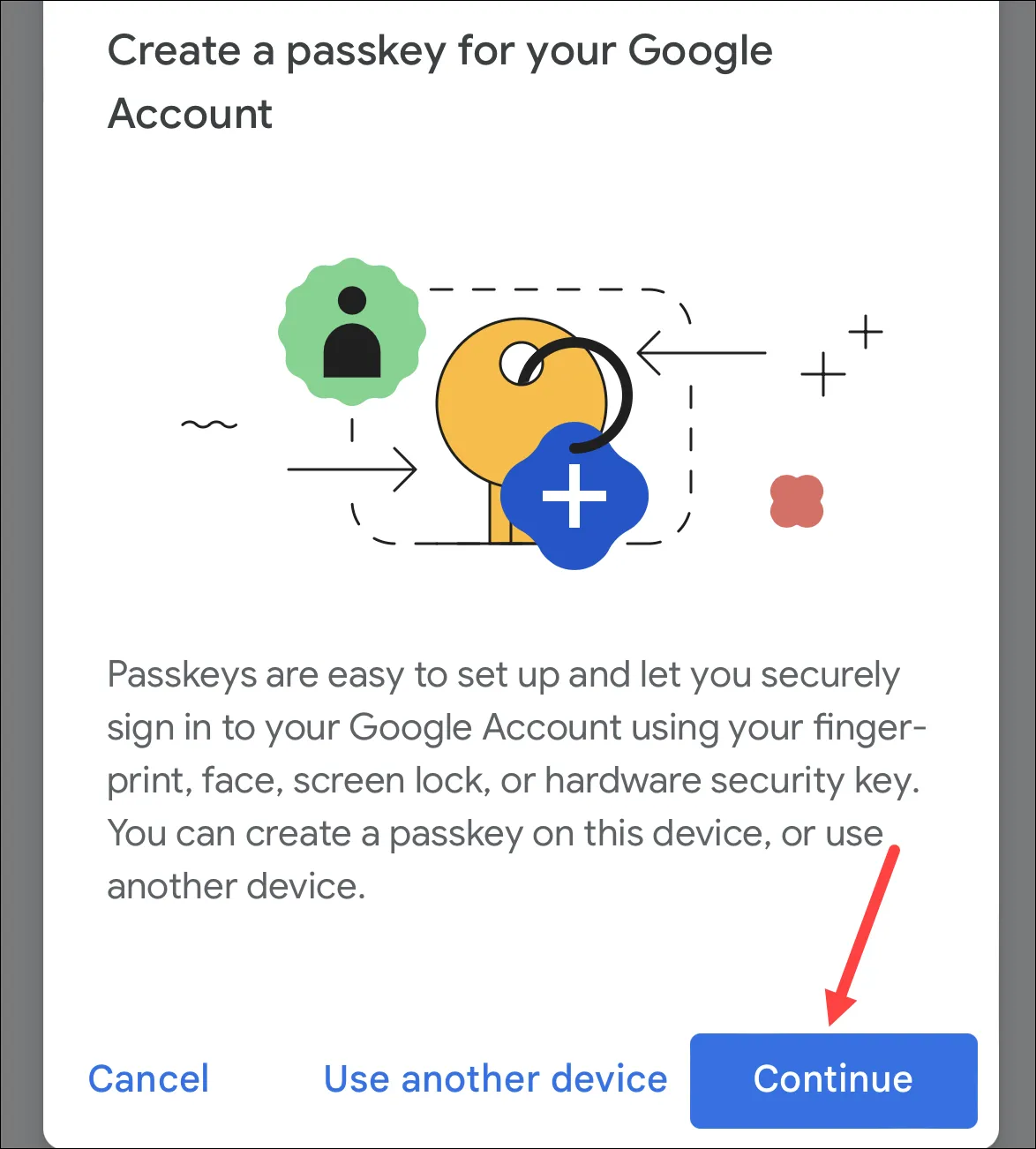
iCloud 鑰匙串(如果您使用的是 Apple 設備)將出現另一個確認彈出窗口,詢問您是否要保存 Google 帳戶的密鑰。再次點擊“繼續”。然後,使用指紋、FaceID 或屏幕鎖定驗證您的身份。
就是這樣。將創建一個密鑰。點擊“完成”關閉彈出窗口。
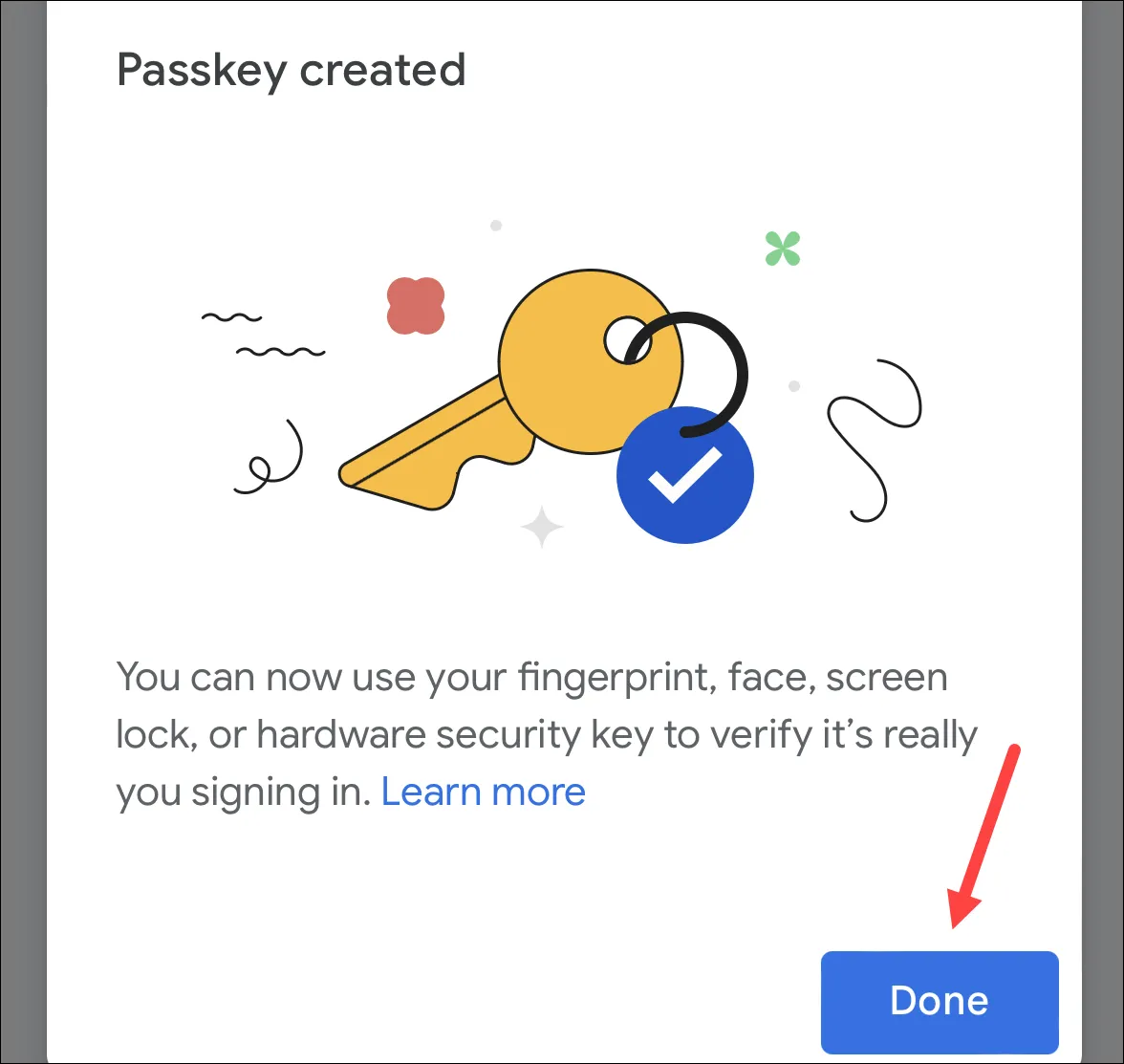
使用密鑰登錄
現在,下次您想要登錄 Google 或任何相關服務時,您可以使用您的密碼登錄。
例如,假設您正在登錄google.com。點擊“登錄”並輸入您的帳戶詳細信息。
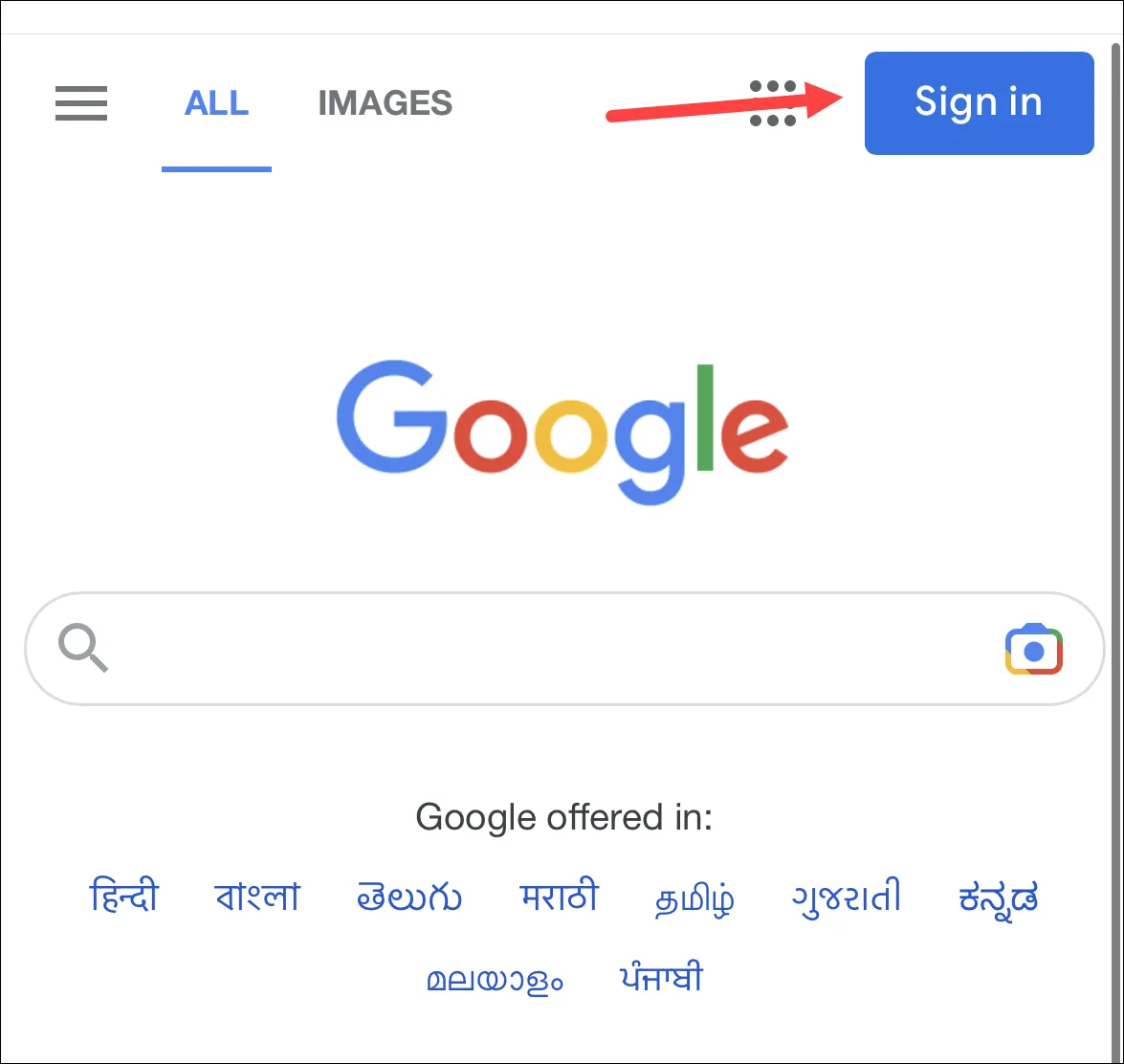
然後,在“使用您的密碼”屏幕上,點擊“繼續”。
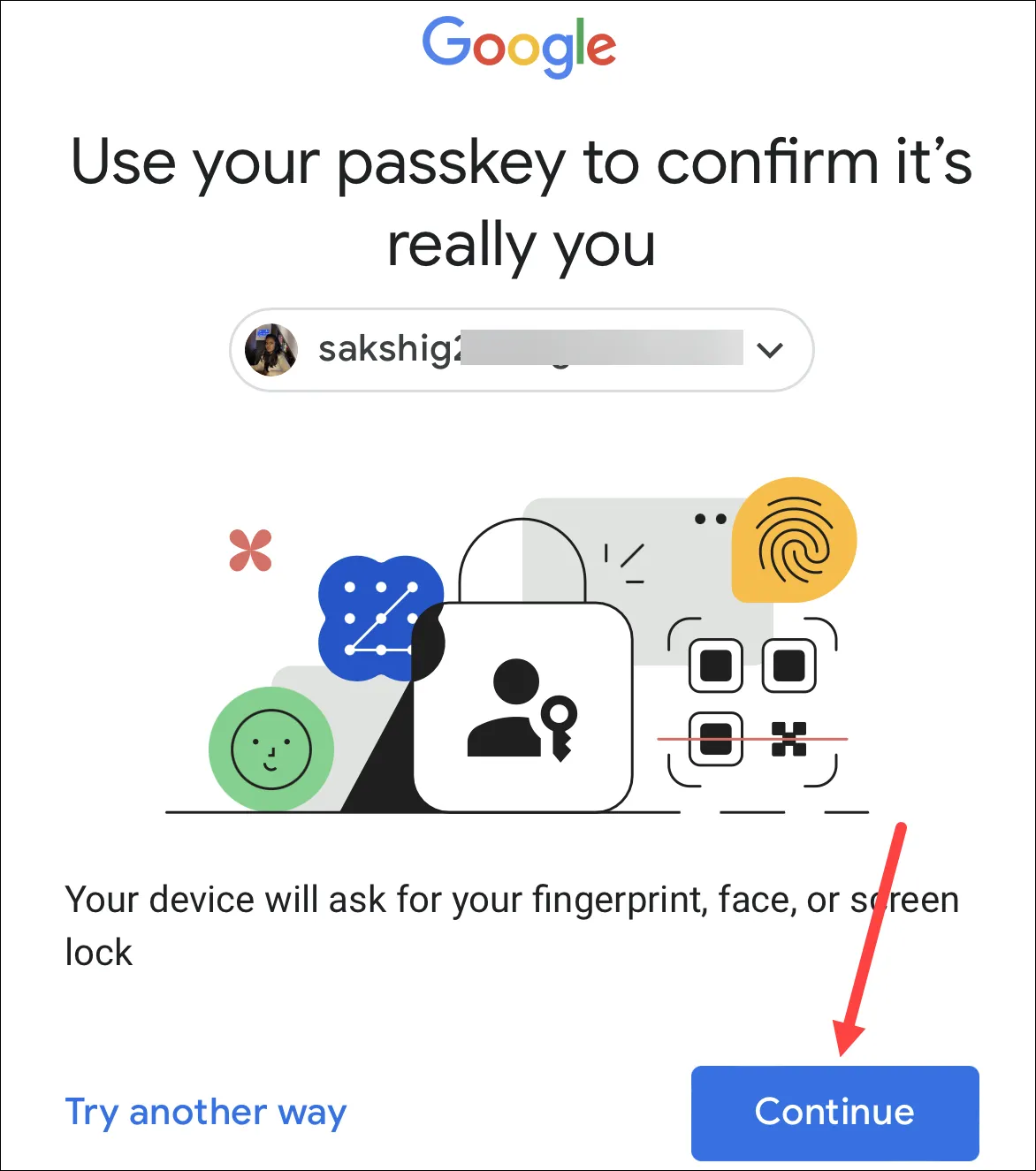
將會出現 iCloud 鑰匙串的安全彈出窗口;再次點擊“繼續”。然後,使用您的生物識別信息或設備密碼確認您的身份。
使用密鑰在另一台計算機上登錄
如果您想在另一台計算機上登錄您的 Google 帳戶,您可以使用剛剛在手機上創建的密鑰來完成此操作。您的手機必須靠近您的計算機,因為一條小型匿名藍牙消息用於檢查您的設備是否彼此靠近。
讓我們再次以google.com為例。單擊“登錄”按鈕並輸入您的帳戶詳細信息。然後,在“使用您的密碼..”屏幕上單擊“繼續”。
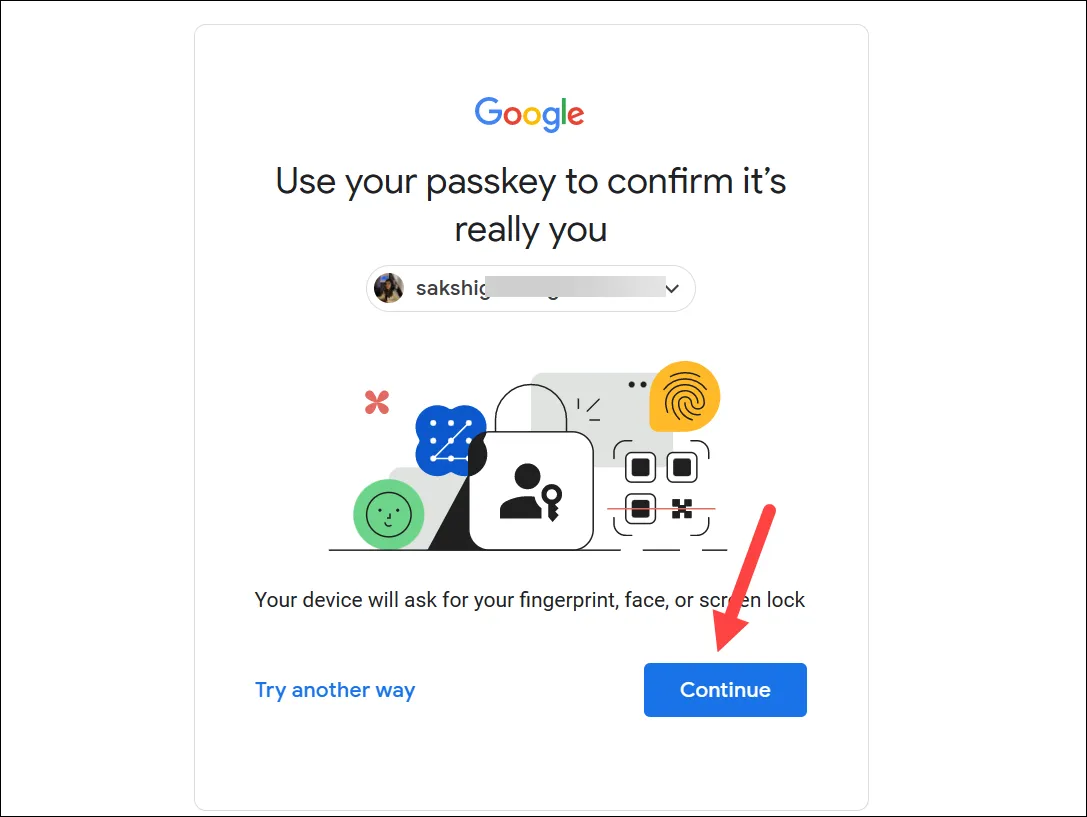
接下來,選擇具有密鑰的設備。在這裡,我們選擇“使用手機或平板電腦”。
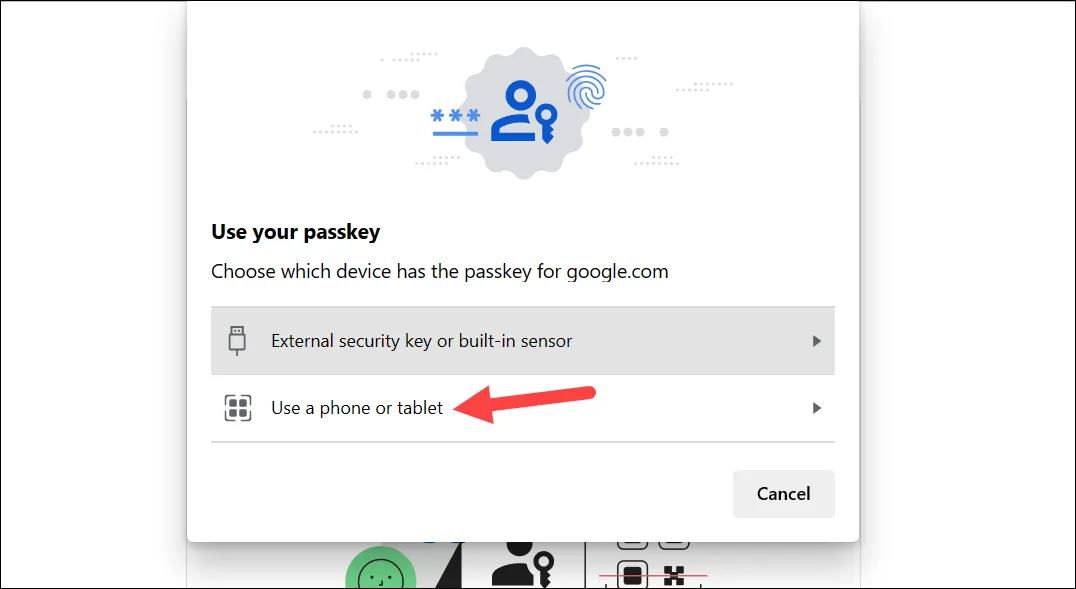
屏幕上將出現一個二維碼。打開手機相機並掃描。點擊“使用密碼登錄”選項。然後,使用生物識別技術確認您的身份。
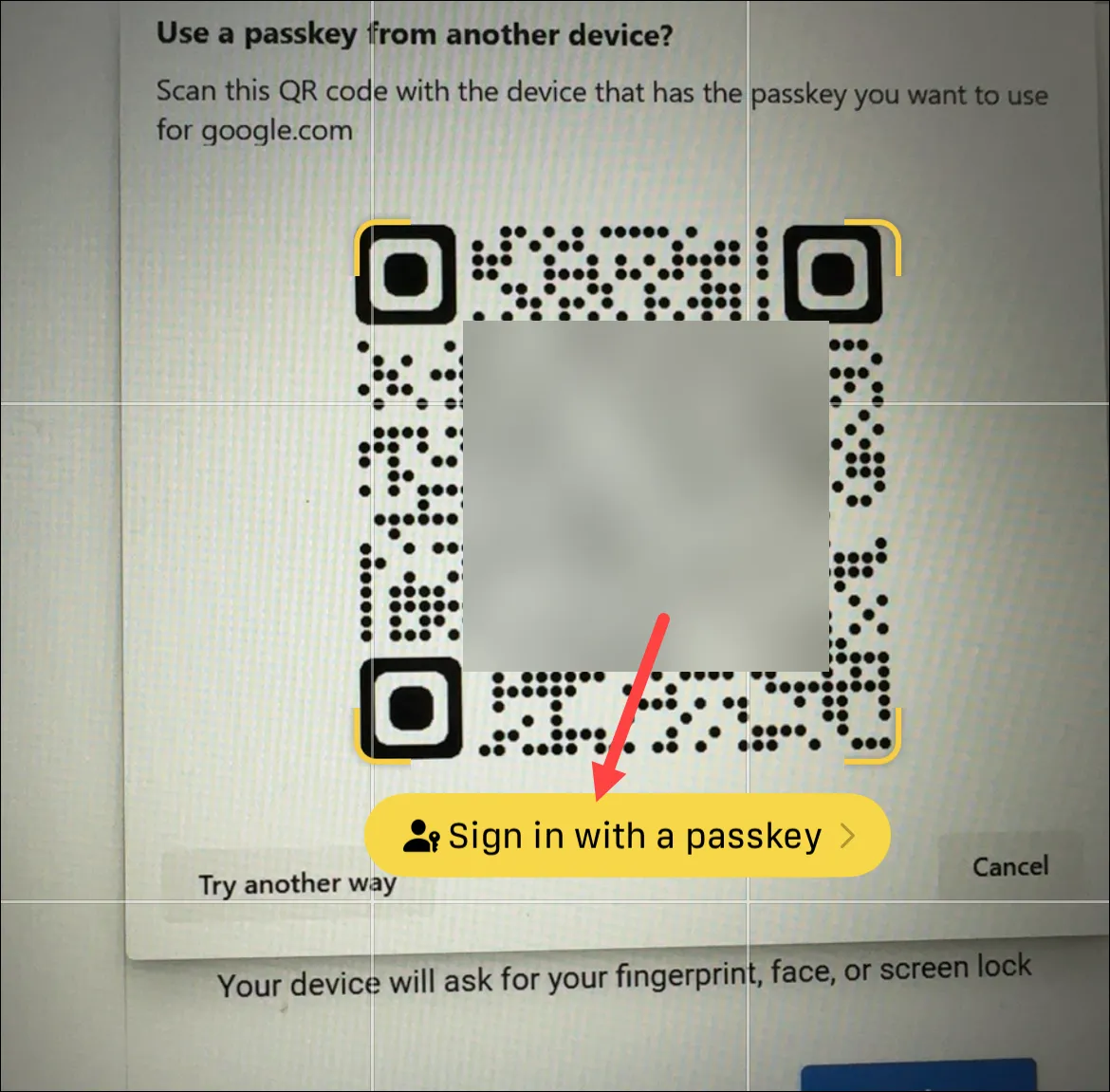
如果這是您擁有的設備,您可以在其上創建一個新的密鑰,以使登錄過程更快。在計算機瀏覽器上轉至 g.co/passkeys,然後重複上述相同步驟。您的帳戶還將顯示您在其他設備上已有的密鑰。
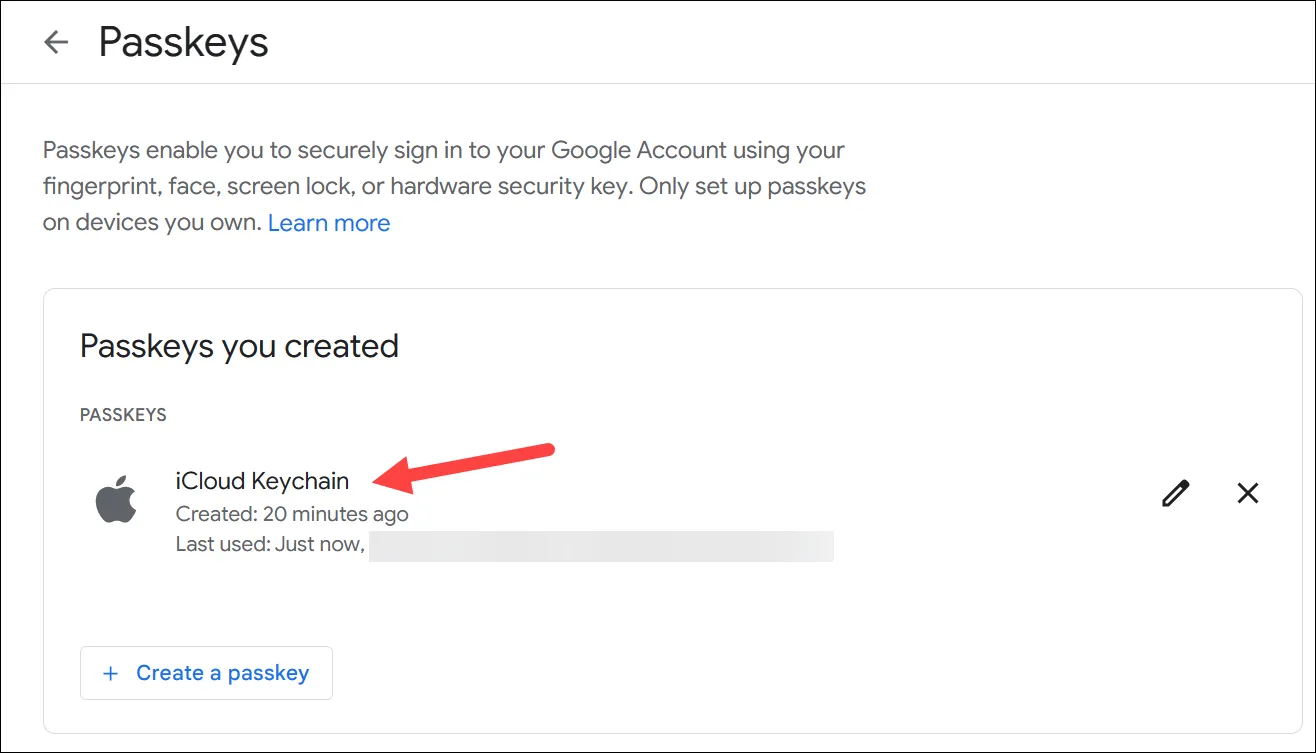
密鑰是我們正在邁向的安全新方向。為您的 Google 帳戶創建一個密鑰,並保護您免受各種困擾密碼的威脅。



發佈留言